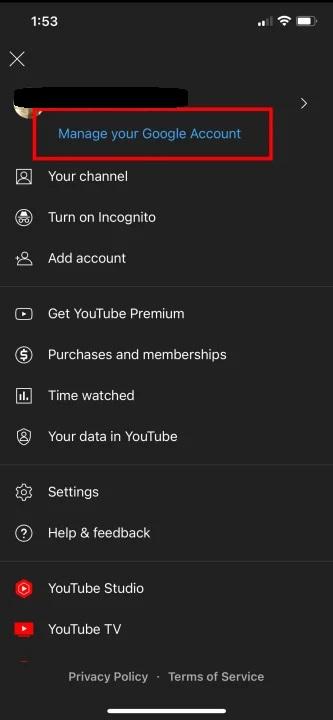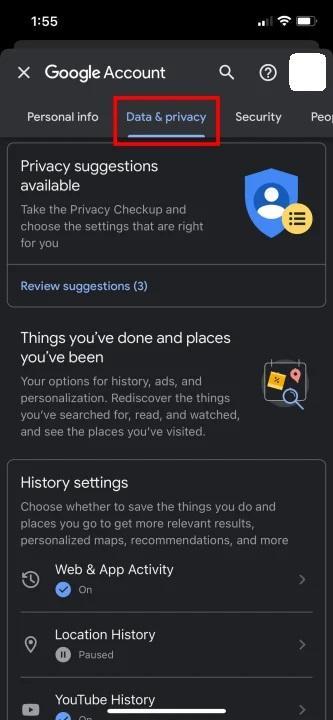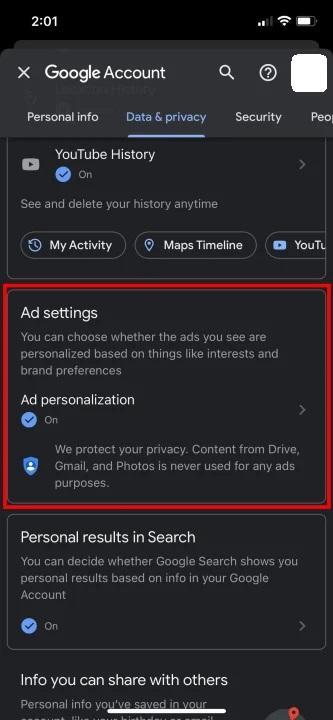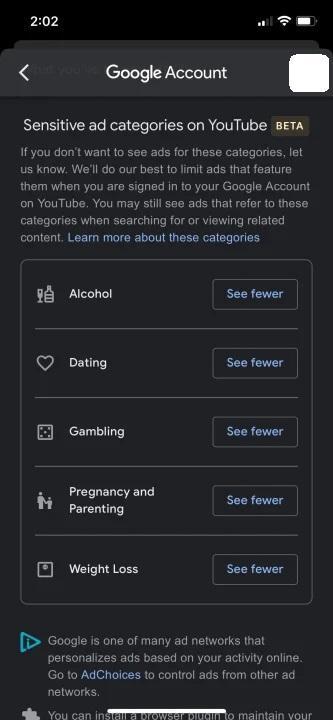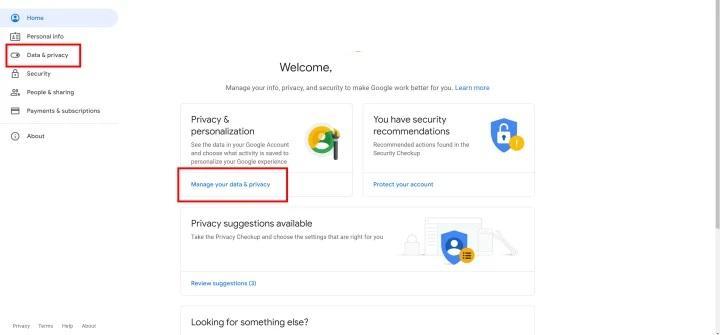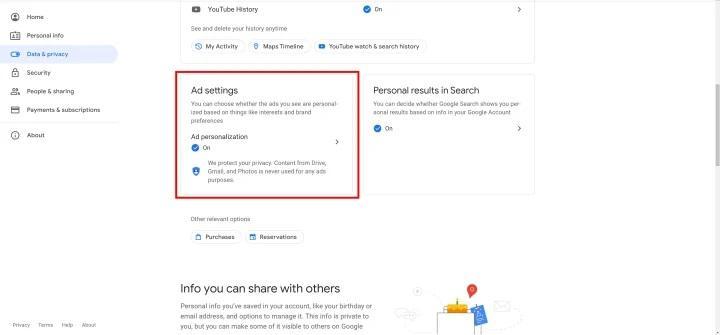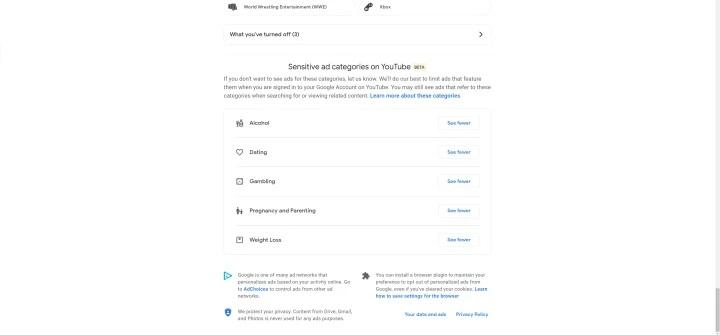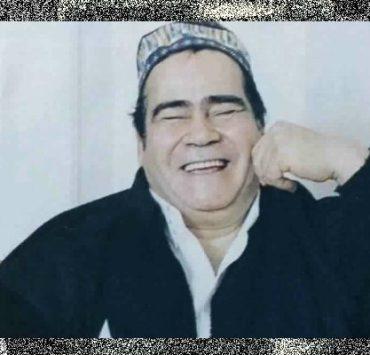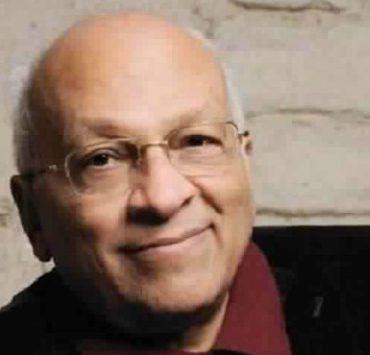896 مشاهدة
896 مشاهدة
إعدادات الإعلانات في يوتيوب … كيفية التحكم في طبيعة إعلانات فيديوهات يوتيوب
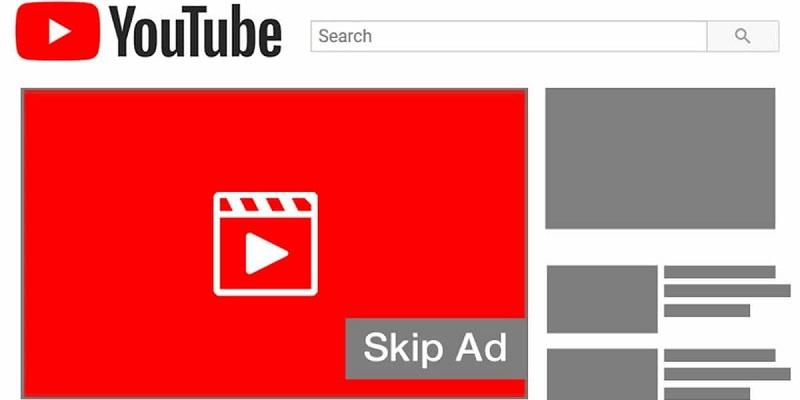
-
 خالد عاصم
خالد عاصم
محرر متخصص في الملفات التقنية بمختلف فروعها وأقسامها، عملت في الكتابة التقنية منذ عام 2014 في العديد من المواقع المصرية والعربية لأكتب عن الكمبيوتر والهواتف الذكية وأنظمة التشغيل والأجهزة الإلكترونية والملفات التقنية المتخصصة
كاتب ذهبي له اكثر من 500+ مقال
من الصعب للغاية التخلص من الإعلانات التي تظهر على الإنترنت عبر المواقع والتطبيقات المختلفة، والأزمة ليست في ظهور الإعلانات على قدر ما تكمن في عدم ملائمة بعضها لكافة المستخدمين. ولحسن الحظ فإن إعدادات الإعلانات في يوتيوب ستمكنك من التحكم في نوعية الإعلانات التي ستظهر لك خلال استخدام التطبيق أو الموقع.
وكانت قد ظهرت خاصية إعدادات الإعلانات في يوتيوب في عام 2020 ومع بداية ظهورها تضمنت فقط إمكانية منع ظهور الإعلانات الخاصة بالمقامرة والخمور فقط، ولكنها توسعت الأن لتتضمن مجموعة أكبر من الإعلانات التي يمكن منع ظهورها مثل منتجات التخسيس ومواقع المواعدة ومنتجات التحكم في الإنجاب وغيرها.
اقرأ أيضًا: كيفية إضافة الترجمة على فيديوهات يوتيوب التي تقوم بإنشاءها
ومع تعدد الأسباب التي قد تدفع المستخدم لمحاولة منع ظهور بعض الإعلانات خلال استخدامه للتطبيقات المختلفة، إلا أن القائمين على يوتيوب يؤكدون أنه حتى إعدادات الإعلانات في يوتيوب قد لا تتمكن من منع ظهور المنتج نفسه في كافة الإعلانات، فعلى سبيل المثال قد يظهر الخمر في إعلان خاصة بمطعم معين أو في إعلان خاص بواحدة من شركات الطيران، حيث لا يكون الكحول هو المنتج الذي تتم الدعاية له، ولكنه متضمن داخل الإعلان.
دليل استخدام إعدادات الإعلانات في يوتيوب
في تطبيق يوتيوب على الهواتف الذكية
- قم بفتح تطبيق يوتيوب على هاتفك الاندرويد أو هاتف iOS وتأكد من أن حسابك الخاص بجوجل مسجل بالفعل على التطبيق
- قم بالضغط على أيقونة حسابك أعلى يمين التطبيق ثم قم باختيار Manage your Google Account والتي ستظهر أسفل اسمك وصورتك أعلى الشاشة
- من القائمة أعلى الشاشة الجديدة، قم بالضغط على Data & privacy بجوار Personal info
- في الشاشة الجديدة قم بالتمرير حتى تجد Ad settings، قم باختيارها لتظهر لك إعدادات ظهور الإعلانات عبر التطبيق، ومنها ستتمكن من طبيعة الإعلانات التي ستظهر لك على حساب جوجل ولكن سنركز هنا على إعدادات يوتيوب
- قم بالتمرير للأسفل حيث سيظهر لك قسم Sensitive ad categories on YouTube حيث ستظهر لك مجموعة مواضيع الإعلانات التي يمكنك التحكم فيها
اقرأ أيضًا: بالتفصيل وخطوة بخطوة … تعرف على كيفية إنشاء قناة يوتيوب
- في حالة رغبتك في عدم رؤية إعلان خاص بموضوع ما، قم بالضغط على زر See fewer أمامه ثم قم بالتأكيد من خلال الضغط على Continue، ويمكنك اختيار أي عدد من الموضوعات كما يمكنك إعادة ظهورها بالضغط على Allow التي ستظهر مكان See fewer
في موقع يوتيوب عبر متصفحات الإنترنت
- قم بفتح موقع يوتيوب ثم تأكد من أن بيانات حسابك على جوجل مسجلة
- قم بالضغط على صورة حسابك أعلى يمين الشاشة ثم قم باختيار Manage your Google Account والتي ستظهر أسفل الاسم والصورة
- قم إما باختيار Data & privacy من على اليسار أو قم باختيار Manage your data & privacy من المنتصف
- قم بالتمرير على الشاشة حتى النصف تقريبًا حيث ستظهر لك عبارة Ad personalization
- قم بالتمرير لأسفل حتى نهاية القائمة لتظهر لك Sensitive ad categories on YouTube ومنها قم باتباع الخطوات نفسها من نهاية الطريقة السابقة الخاصة بالتطبيق
اقرأ أيضًا: كيفية استخدام خاصية Sleep Timer في يوتيوب ميوزيك في هواتف اندرويد وiOS
الكاتب
-
 خالد عاصم
خالد عاصم
محرر متخصص في الملفات التقنية بمختلف فروعها وأقسامها، عملت في الكتابة التقنية منذ عام 2014 في العديد من المواقع المصرية والعربية لأكتب عن الكمبيوتر والهواتف الذكية وأنظمة التشغيل والأجهزة الإلكترونية والملفات التقنية المتخصصة
كاتب ذهبي له اكثر من 500+ مقال
ما هو انطباعك؟